İPhone Ekranının Titremesini ve Yanıt Vermemesini Düzeltmenin 10 Yolu
Yayınlanan: 2023-01-28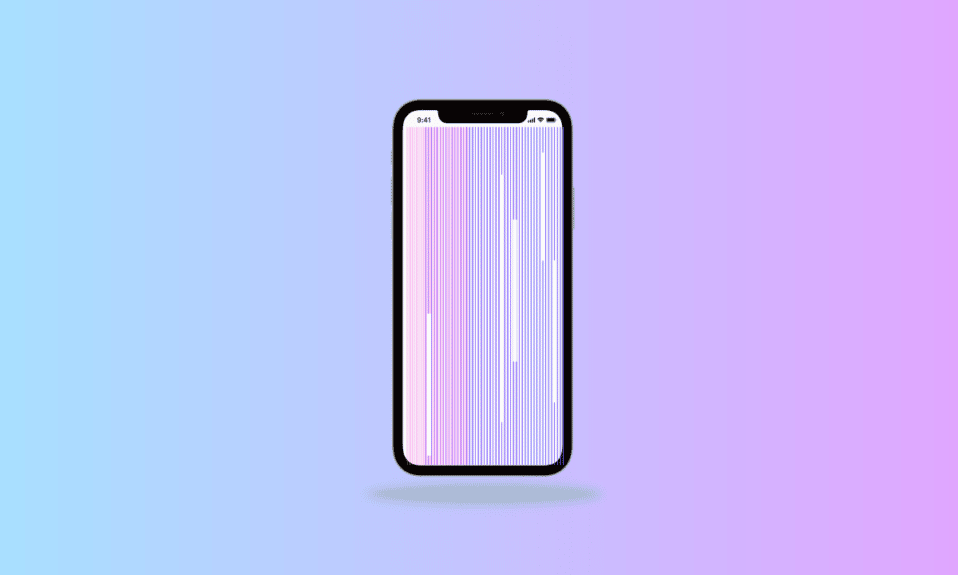
Bir iPhone kullanıcısıysanız, sık sık meydana gelen en kötü şeylerden biri beklenmedik ekran titremesidir. Bu sadece dikkat dağıtıcı ve sinir bozucu olmakla kalmaz, aynı zamanda üretkenliğinizi de engeller. Ayrıca, iPhone ekranınız çeşitli faktörlerden dolayı yanıt vermeyebilir. Öyleyse, iPhone ekranının titremesini ve yanıt vermemesini nasıl düzelteceğinizi de merak ediyorsanız, doğru yerdesiniz. iPhone 12 ekranının titremesi ve düşme sorunları sonrasında iPhone ekranının titremesi hakkında daha fazla bilgi edinmek için okumaya devam edin.
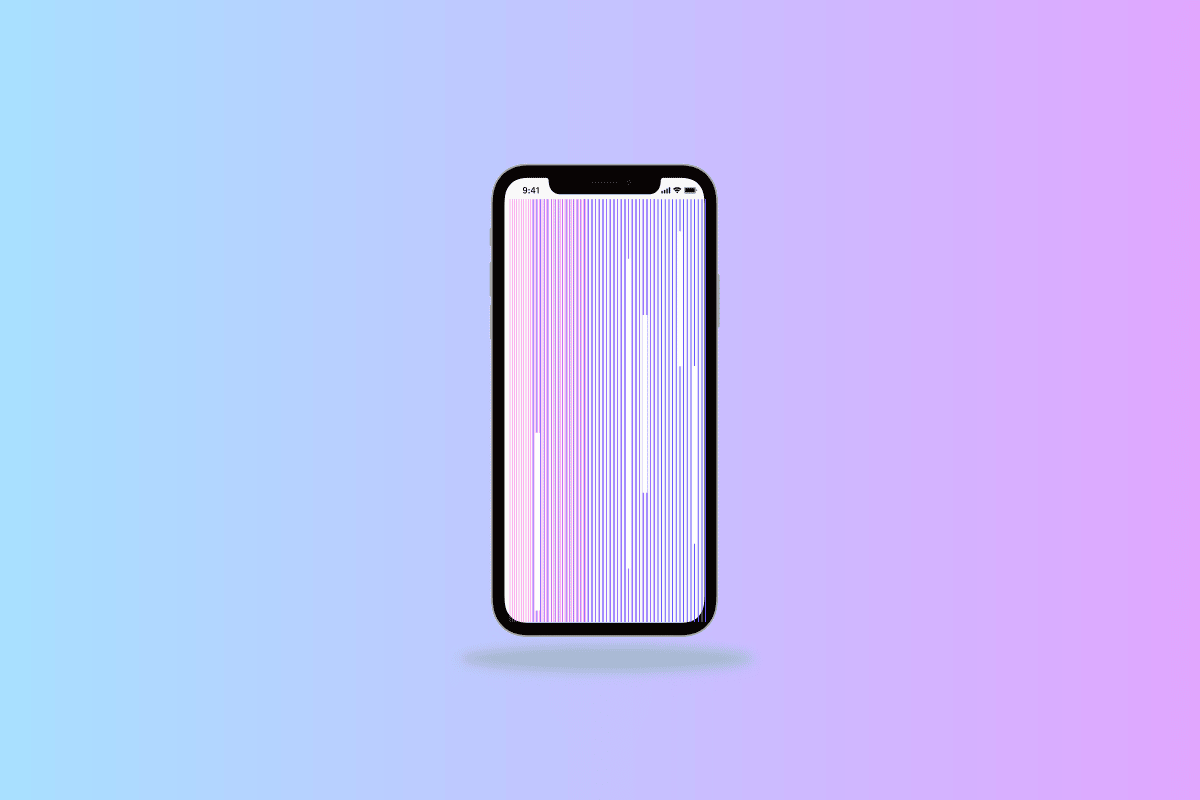
İçindekiler
- İPhone Ekranının Titremesini ve Yanıt Vermemesini Düzeltmenin 10 Yolu
- iPhone Ekran Titremesi ve Yanıt Vermeme Sorununun Sebepleri Nelerdir?
- İPhone Ekranının Titremesi ve Yanıt Vermemesi Nasıl Onarılır?
- Yöntem 1: Uygulamaları Kapatmaya Zorla
- Yöntem 2: iPhone'u Sert Bir Şekilde Yeniden Başlatın
- Yöntem 3: Otomatik Parlaklığı Kapatın
- Yöntem 4: Şeffaflığı Azaltın
- Yöntem 5: Otomatik HDR'yi Kapatın
- Yöntem 6: Depolamayı Boşaltın
- Yöntem 7: iOS'u güncelleyin
- Yöntem 8: iPhone'u DFU Modu ile Geri Yükleyin
- Yöntem 9: Fabrika Sıfırlaması Gerçekleştirin
- Yöntem 10: Donanım Sorunlarını Giderin
iPhone Ekranının Titremesini ve Tepki Vermemesini Düzeltmenin 10 Yolu
Bu makalenin ilerleyen bölümlerinde iPhone ekranının titremesini ve yanıt vermeme sorununu nasıl çözeceğinizi öğreneceksiniz. Bununla ilgili daha ayrıntılı bilgi edinmek için okumaya devam edin.
iPhone Ekran Titremesi ve Yanıt Vermeme Sorununun Sebepleri Nelerdir?
Sorun giderme yöntemlerine geçmeden önce, iPhone ekranının neden düştükten sonra titrediğini bilmelisiniz.
- Bazen, iPhone ısındığı veya ısındığı için dokunduğunuzda ekranınız titremeye başlar veya ekran yanıt vermeyi durdurur.
- Yetersiz depolama alanı ve bellek sorunları , iPhone'unuzun yavaş çalışmasına ve dolayısıyla iPhone ekranının arızalanmasına neden olabilir.
- Bu sorun, bozuk yazılım veya indirilen hatalı uygulamalar nedeniyle meydana gelen kusurlu bir iOS sisteminden de kaynaklanabilir.
- iPhone'unuzun suya düşmesi de buna neden olabilir. Hemen herhangi bir sorunla karşılaşmasanız bile bu, telefonunuza zarar vermediği anlamına gelmez.
İPhone Ekranının Titremesi ve Yanıt Vermemesi Nasıl Onarılır?
Bu sorunla karşılaşırsanız endişelenmeyin çünkü size iPhone ekranının titremesini ve yanıt vermeme sorunlarını nasıl çözebileceğinizi anlatacağız.
Yöntem 1: Uygulamaları Kapatmaya Zorla
İPhone'unuzdaki uygulamaları zorla kapatma, yanıt vermeyen ekranı düzeltmek için başka bir harika sorun giderme yöntemidir. Cihazınızdaki uygulamaları kapatmaya zorlamak için aşağıda verilen adımlara uyun.
Seçenek I: iPhone X ve Sonrası İçin
1. Ana ekranınızın altından yukarı doğru kaydırın ve ardından ekranınızın ortasında durun. Bunu yapmak, şu anda çalışan tüm uygulamaları size gösterecektir.
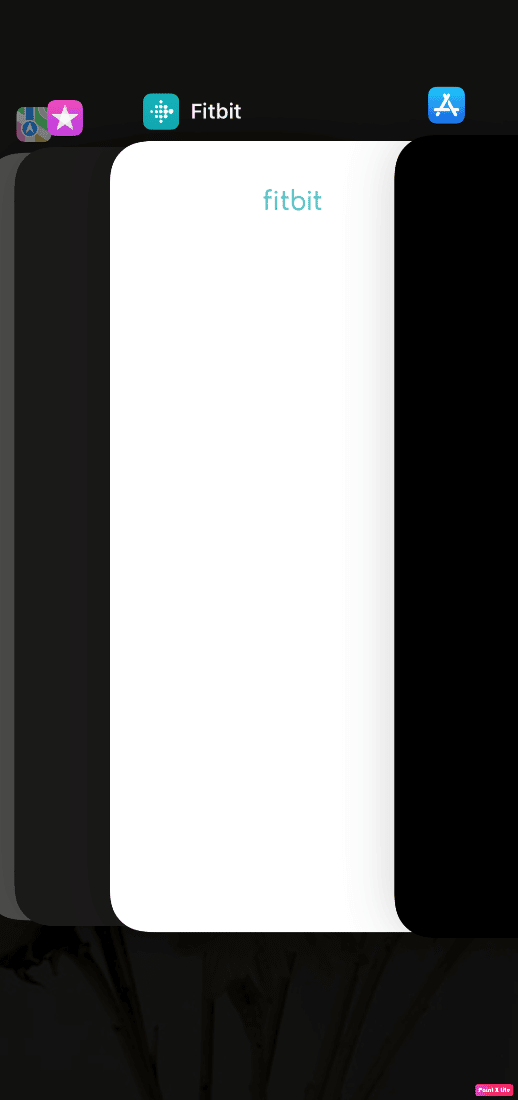
2. Uygulama önizlemelerini kapatmak için yukarı kaydırın .
Seçenek II: iPhone 8, iPhone SE ve iPod touch için
1. En son kullanılan uygulamaların listesini görmek için ana sayfa düğmesine iki kez basın.
2. Hepsini kapatmaya zorlamak için uygulama önizlemelerini yukarı kaydırmaya devam edin.
Ayrıca Okuyun : iPhone'da 5823 Nedeniyle Kaydedilemeyen Ekran Kaydını Düzeltmenin 10 Yolu
Yöntem 2: iPhone'u Sert Bir Şekilde Yeniden Başlatın
Bıraktıktan sonra iPhone ekranının titremesini gidermek için cihazınızı yeniden başlatmayı da deneyebilirsiniz. Bunu yapmak, bu soruna neden olabilecek hatalardan ve aksaklıklardan kurtulmanıza ve iPhone'unuza yeni bir başlangıç yapmanıza yardımcı olacaktır. İOS cihazınızı yeniden başlatmak için aşağıdaki adımları takip edebilirsiniz.
1. Sesi kısma + Güç düğmesini basılı tutun.
2. Kapatmak için kaydırın seçeneği göründüğünde, cihazı soldan sağa kapatmak için kırmızı ve beyaz güç simgesini sağa kaydırın.
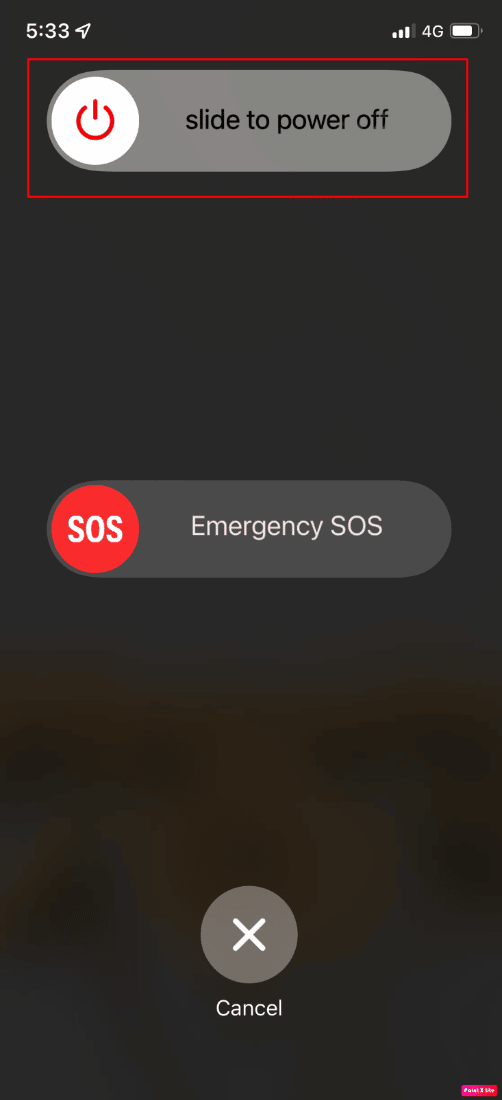
3. Bundan sonra cihazınızın tamamen kapanabilmesi için en az 60 saniye bekleyiniz .
4. Son olarak, cihazınızı tekrar açmak için ekranınızda Apple logosu görünene kadar Güç düğmesini basılı tutun.
Yöntem 3: Otomatik Parlaklığı Kapatın
iPhone'unuzdaki otomatik parlaklık özelliğini devre dışı bırakmak, potansiyel olarak iPhone ekranının titremesini ve yanıt vermeme sorunlarını çözebilir. Yeni başlayanlar için uygundur ve yalnızca birkaç saniye sürer. iPhone'un otomatik parlaklık özelliğini kapatmak için aşağıdaki adımları takip edebilirsiniz.
1. iPhone'unuzdaki Ayarlar uygulamasını açın.
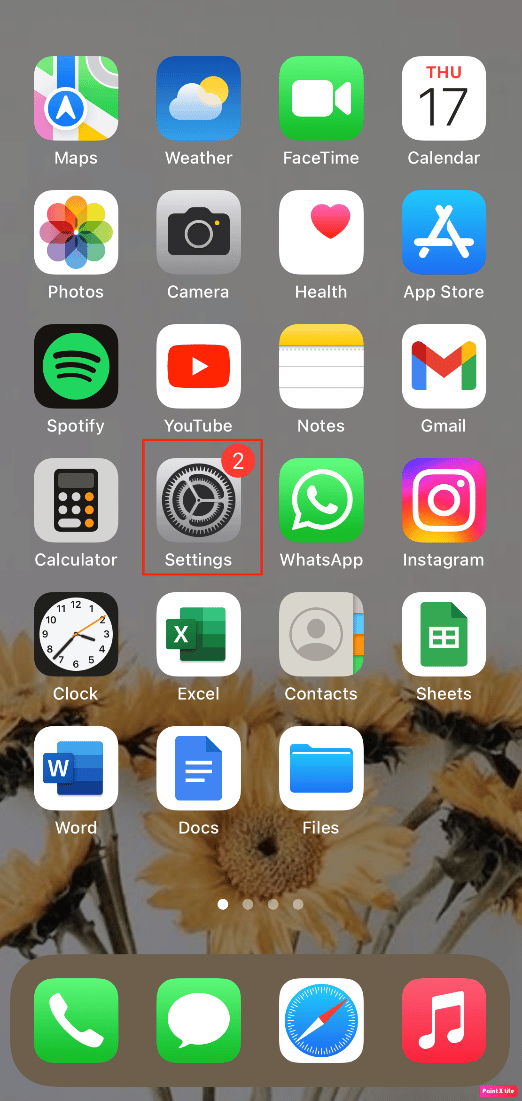
2. Ardından, Erişilebilirlik seçeneğine dokunun.
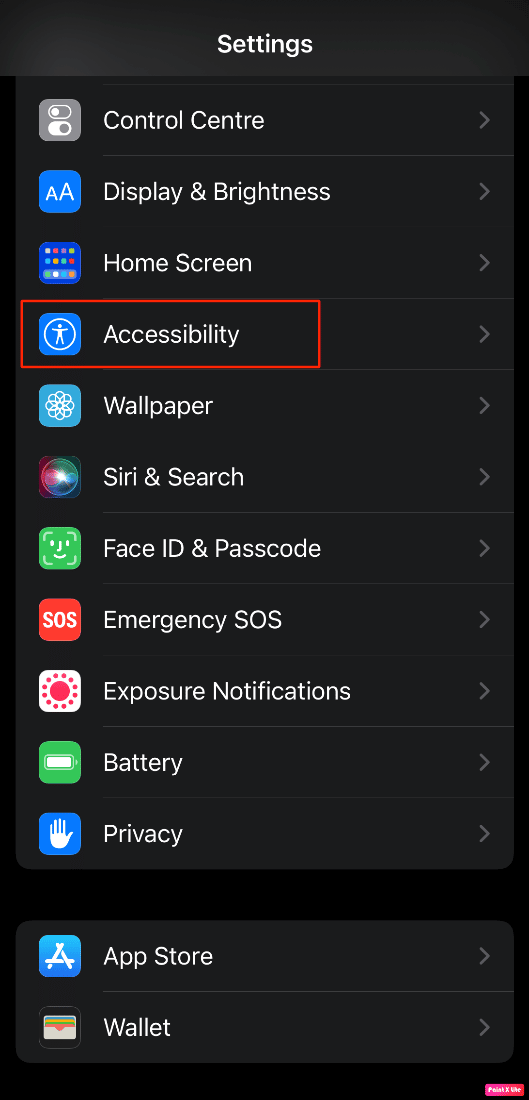
3. Ekran ve Metin Boyutu seçeneğine dokunun.
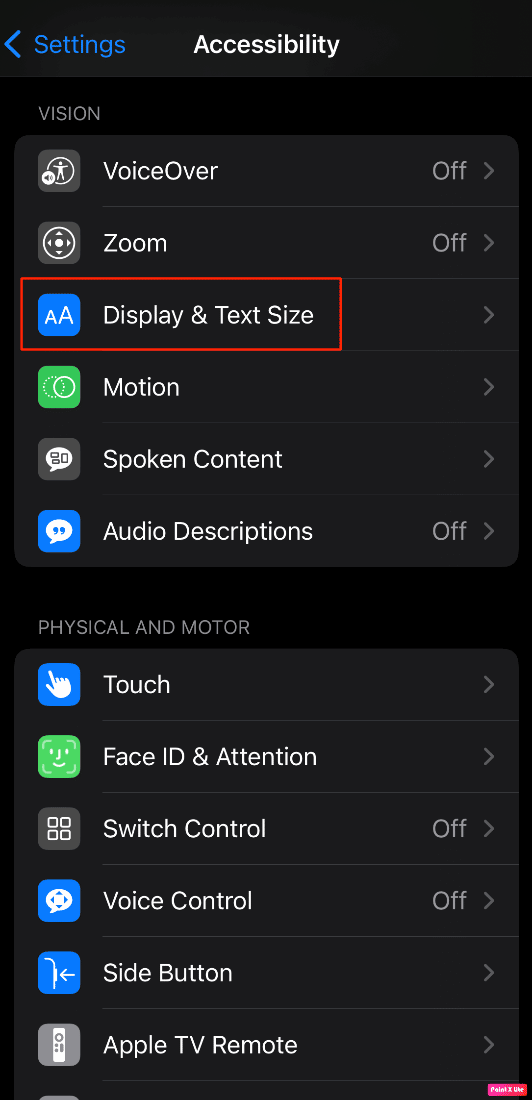
4. Son olarak, Otomatik Parlaklık seçeneği için anahtarı kapatın .
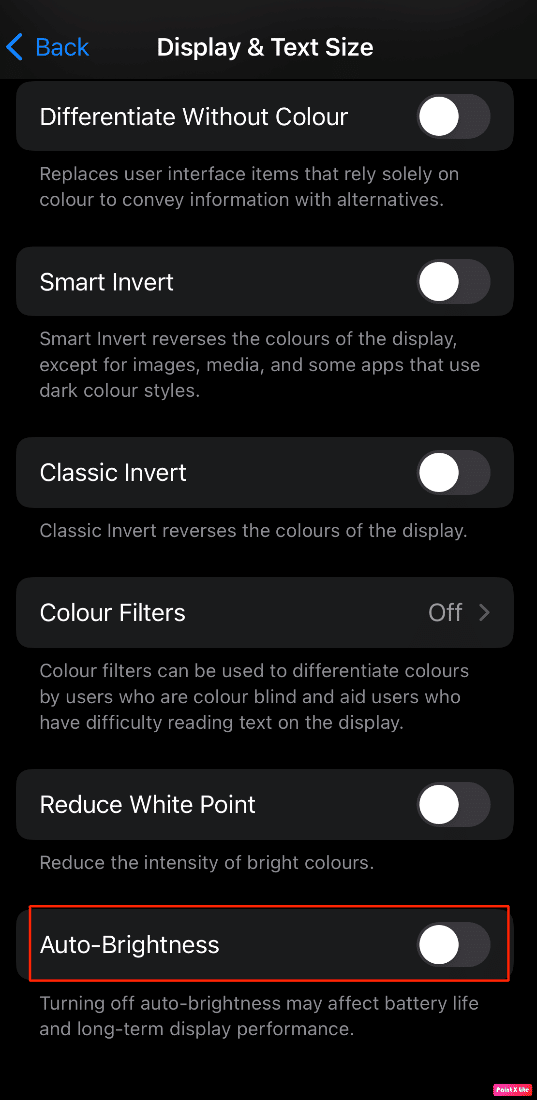
Ayrıca Okuyun : iPhone'da Çalışmayan HBO Max Nasıl Onarılır
Yöntem 4: Şeffaflığı Azaltın
Bu, iPhone ekranının bozulması sorununu çözmek için geçici bir düzeltmedir, dolayısıyla bunu da tercih edebilirsiniz. Bunun için tek yapmanız gereken:
1. iPhone'unuzda Ayarlar'ı açın.
2. Erişilebilirlik > Ekran ve Metin Boyutu seçeneğine dokunun.
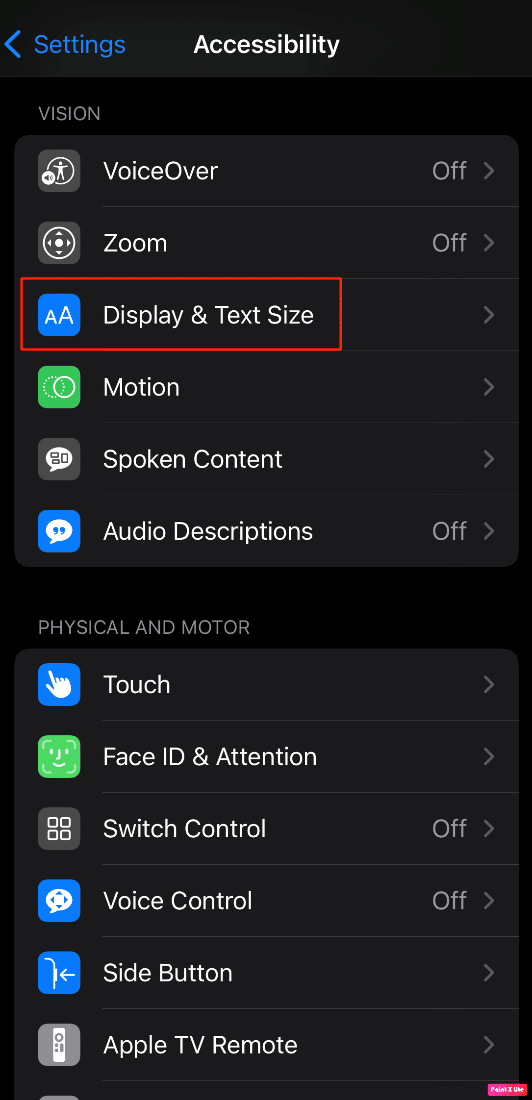
3. Şimdi Saydamlığı Azalt ve Kontrastı Artır seçenekleri için düğmeyi açın .

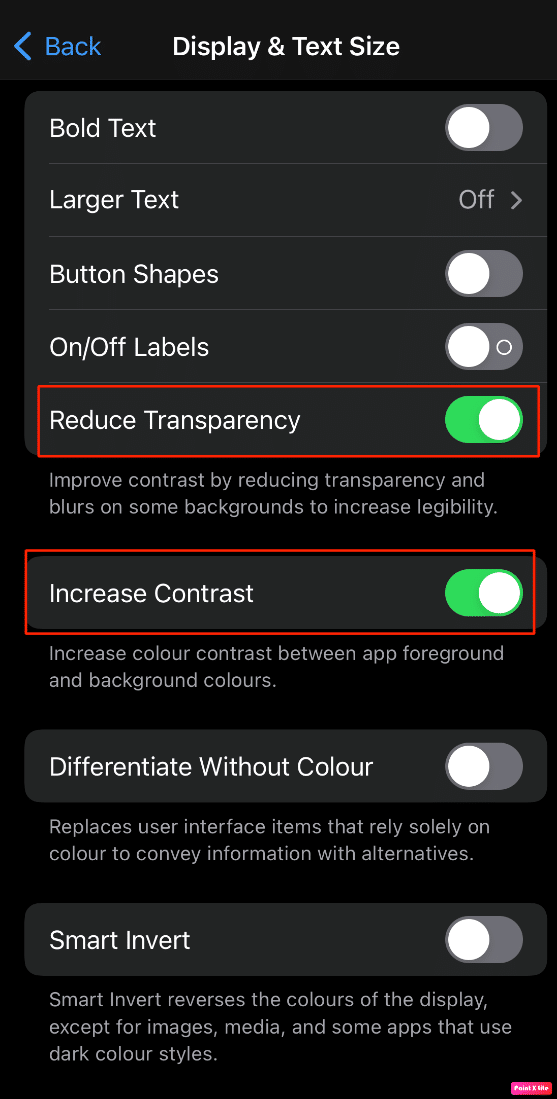
Yöntem 5: Otomatik HDR'yi Kapatın
Bu yöntem, Fotoğraflar uygulamasını kullanırken ekranınız titriyorsa en iyi sonucu verir. Bunu çözmek için, aşağıdaki adımları izleyerek iPhone'unuzda Otomatik HDR'yi kapatabilirsiniz.
1. iPhone'unuzda Ayarlar'a gidin.
2. Ekranınızdaki menüden Kamera seçeneğine dokunun.
3. Son olarak, Otomatik HDR seçeneği için anahtarı kapatın .
Yöntem 6: Depolamayı Boşaltın
iPhone'unuzdaki yetersiz depolama kapasitesi nedeniyle, yanıt vermeyen veya donmuş bir ekran gibi titreme sorunları ortaya çıkabilir. Bu nedenle, artık ihtiyacınız olmayan verileri cihazınızdan kaldırmanız ve biraz yer açmanız çok önemlidir. iPhone depolama alanını yönetmek için aşağıda belirtilen adımları izleyin.
1. İlk önce iPhone'unuzdaki Ayarlar uygulamasını açın.
2. Bundan sonra, Genel > iPhone Depolama öğesine dokunun.
Not : Hangi uygulamanın ne kadar alan kullandığına ilişkin verilerle birlikte iPhone'unuzdaki kullanılabilir alanı göreceksiniz.
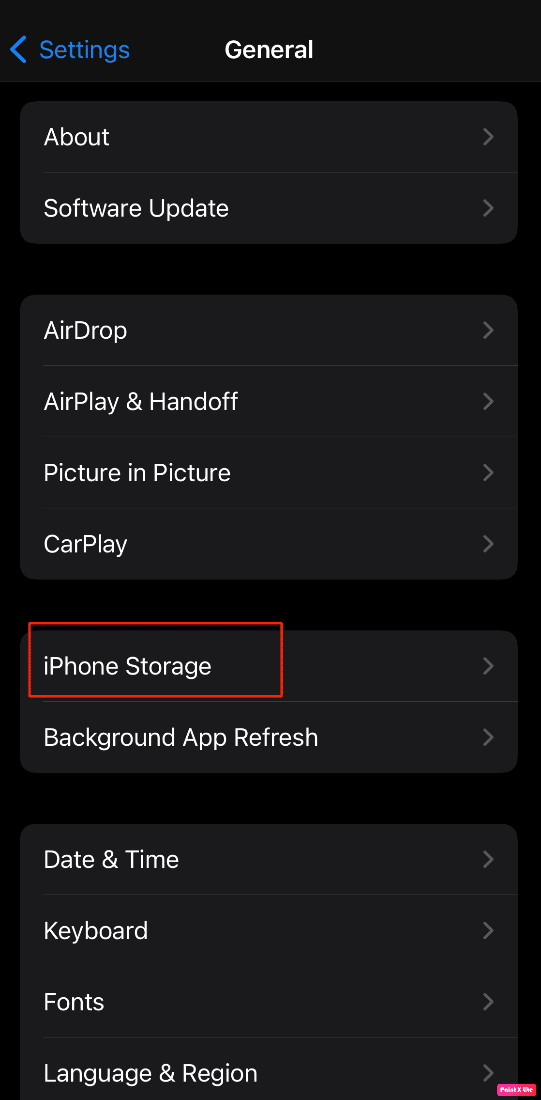
3. Ardından, artık kullanmadığınız istediğiniz uygulamaya dokunun.
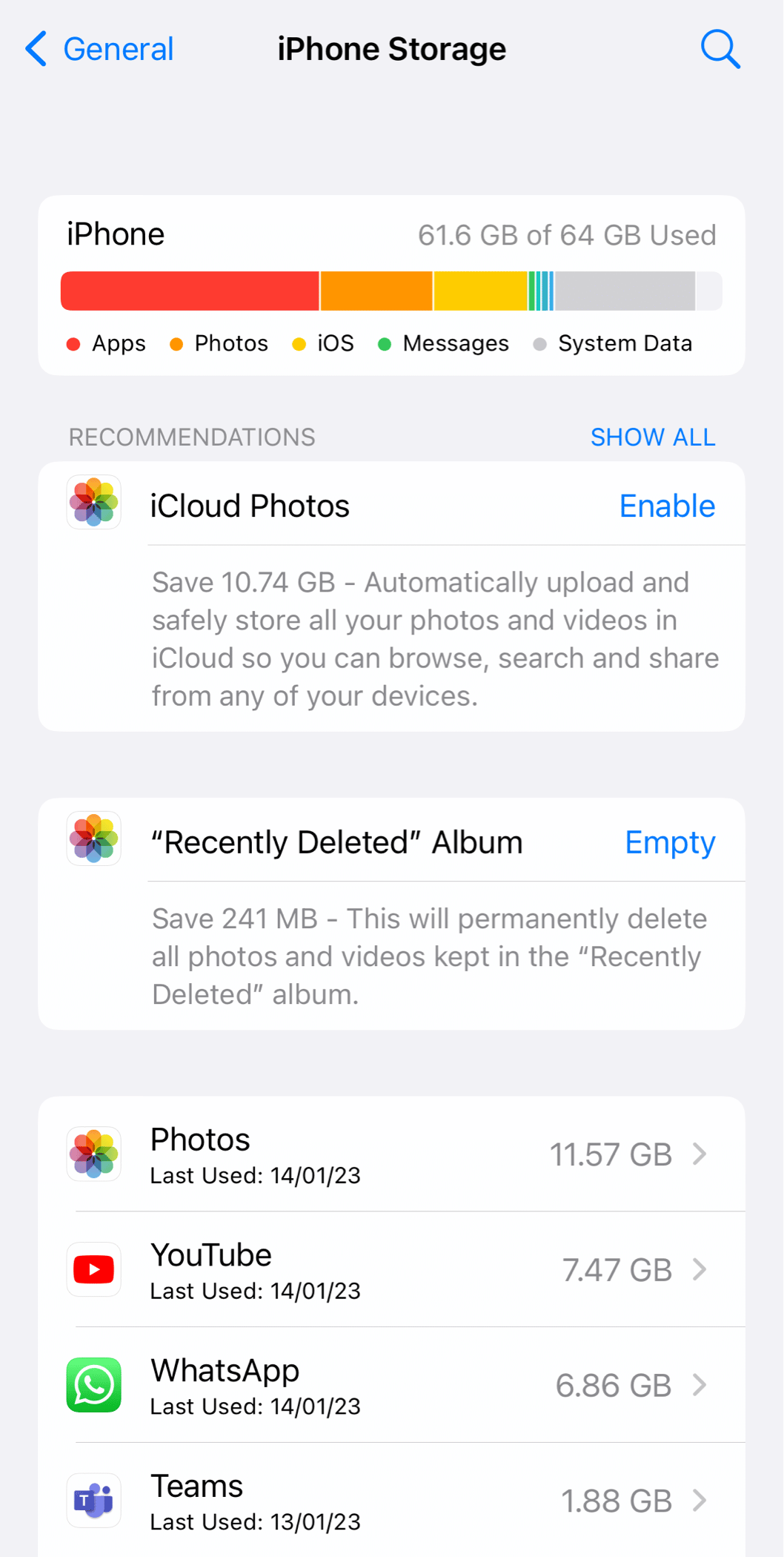
4. iPhone'unuzda yer açmak için Uygulamayı Boşalt'a dokunun.
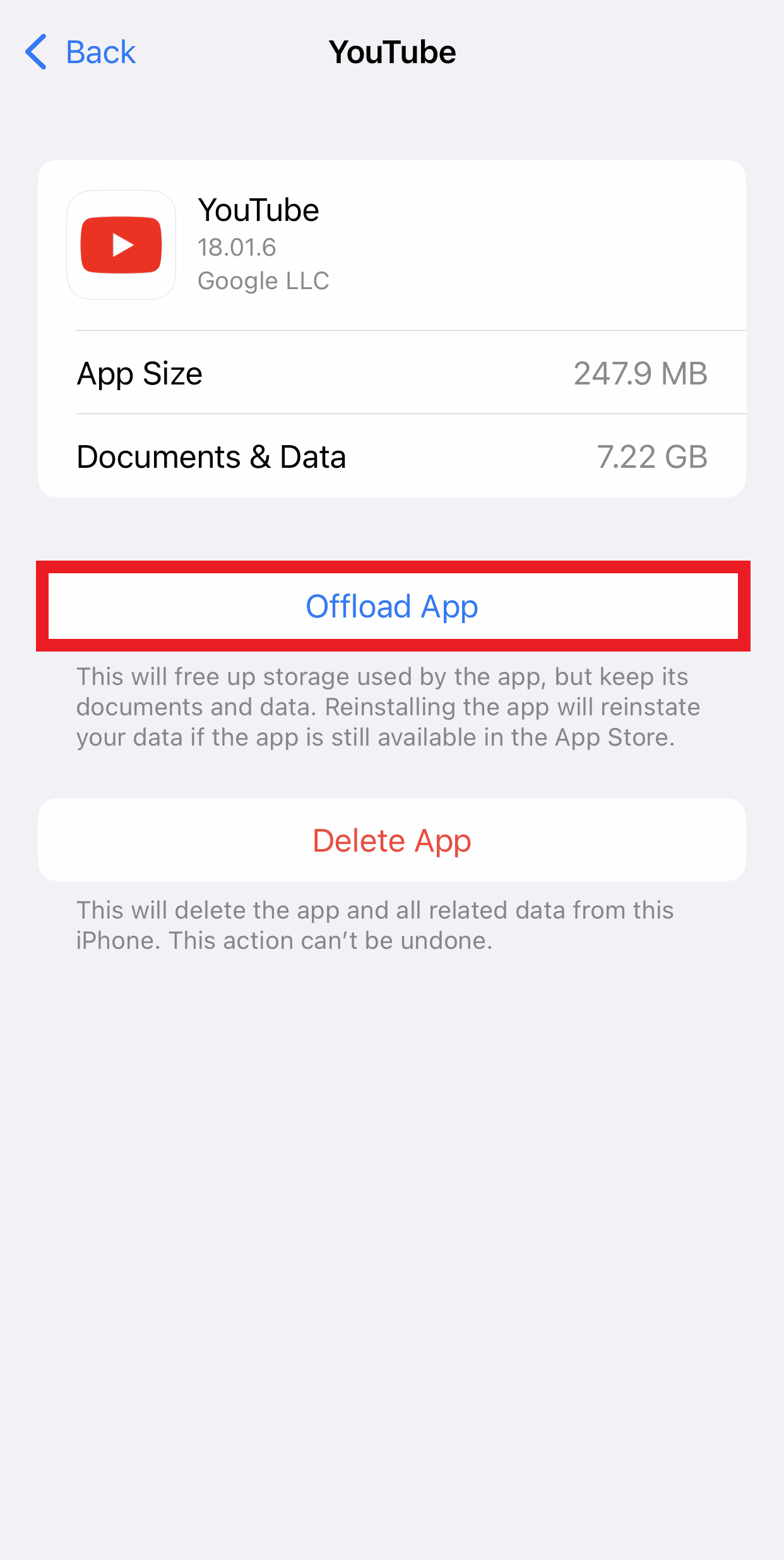
Ayrıca Okuyun : Android Ekran Titreşmesini Düzeltin
Yöntem 7: iOS'u güncelleyin
İPhone ekranının titremesini ve yanıt vermeme sorunlarını gidermek istiyorsanız, bu sorunun iPhone'unuz en son iOS sürümüne güncellenmediğinde de ortaya çıkabileceğini bilmelisiniz. Bu nedenle, iPhone'unuzu en son sürüme güncellemeyi deneyin.
Güncellemek için aşağıda belirtilen adımları uygulayabilirsiniz:
1. iPhone'unuzda Ayarlar'ı açın.
2. Ardından, menüden Genel'e dokunun.
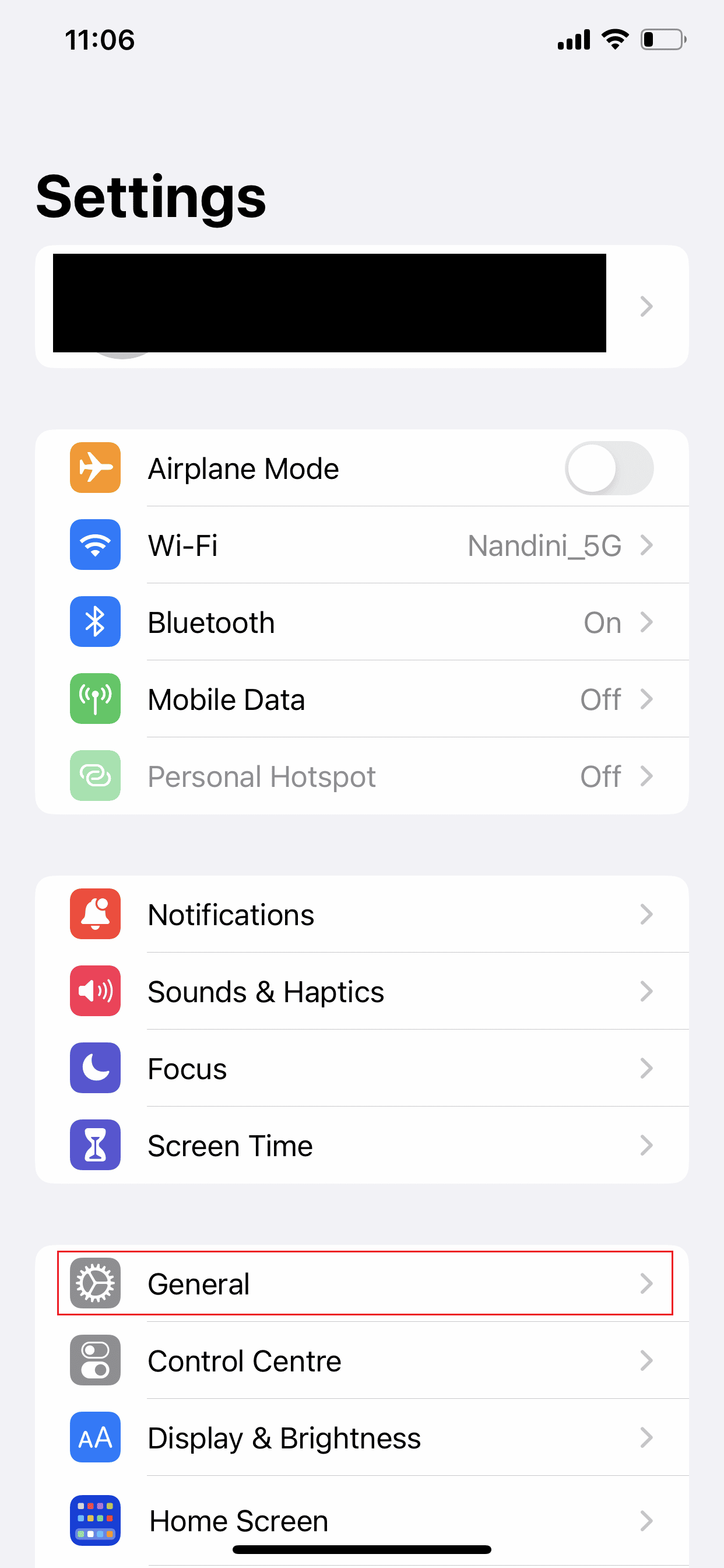
3. Yazılım Güncelleme seçeneğine dokunun.
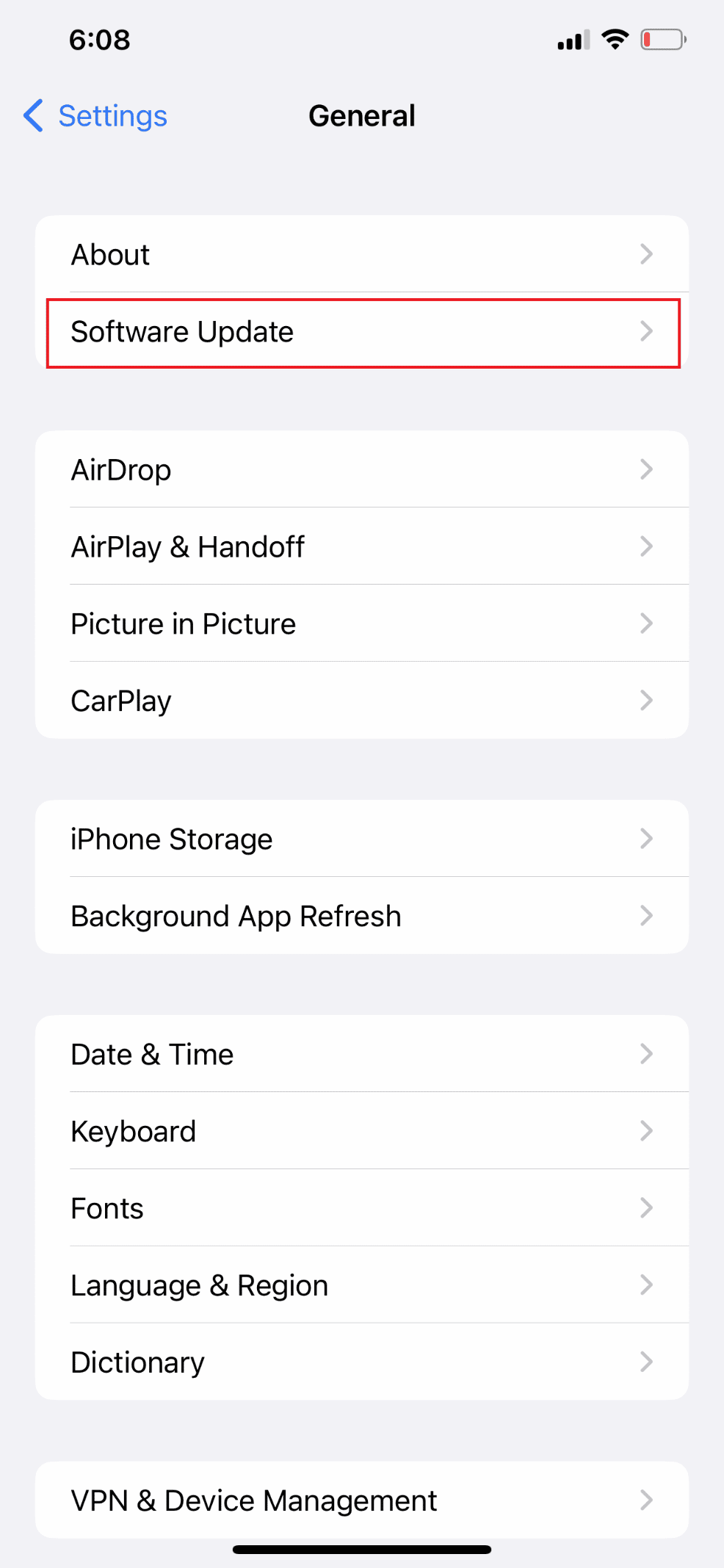
4. Ardından, İndir ve Yükle'ye dokunun.
Not : iOS'un güncellenebilmesi için uygulamaları geçici olarak kaldırmanızı isteyen bir mesaj alırsanız Devam veya İptal'i seçin.
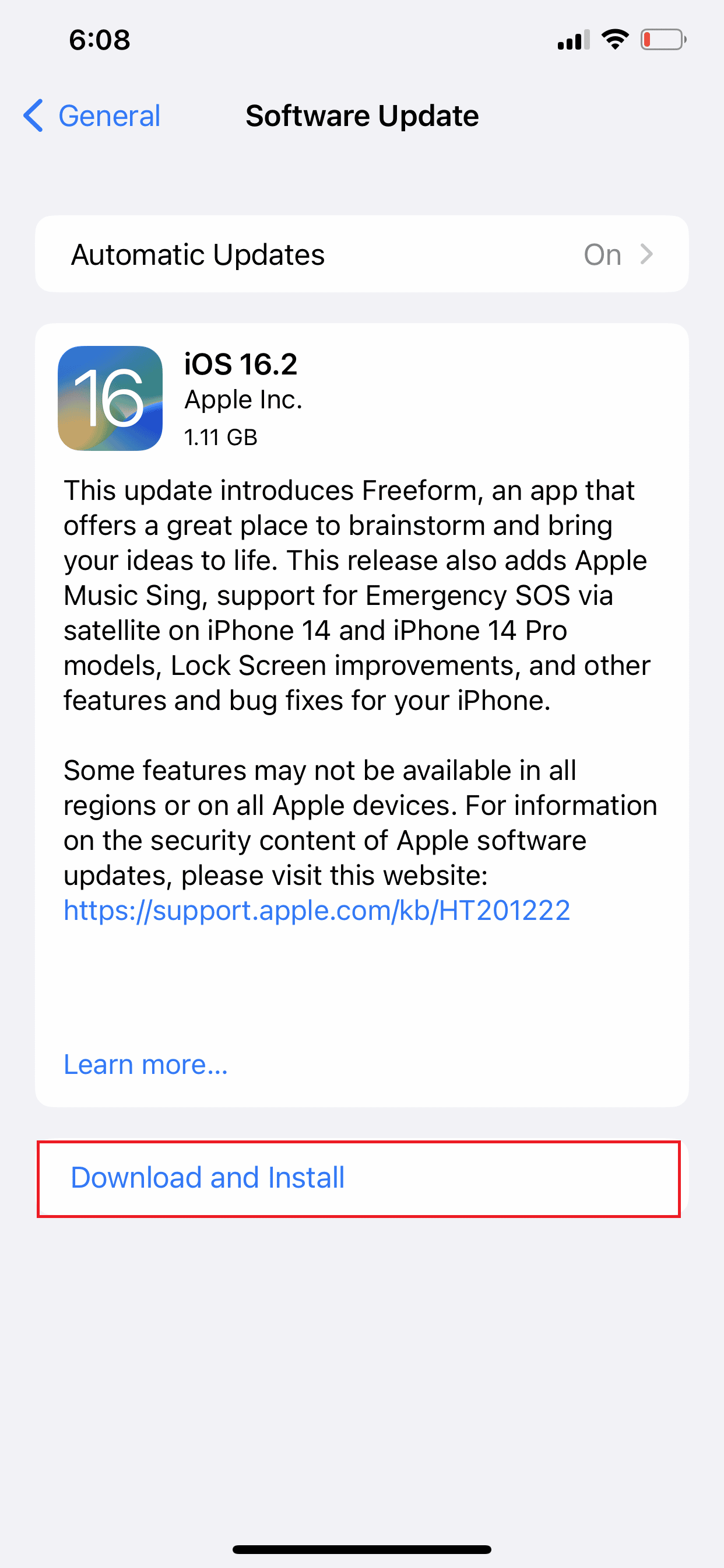
5A. Güncellemenin hemen gerçekleşmesini istiyorsanız Yükle seçeneğine dokunun.
5B. Alternatif olarak, Bu Gece Yükle'ye dokunup yatmadan önce fişe takarsanız, iOS aygıtınız gece boyunca otomatik olarak güncellenir.
Not : Daha Sonra Hatırlat'ı seçmek size yazılımı daha sonra yükleme seçeneği sunar.
Yöntem 8: iPhone'u DFU Modu ile Geri Yükleyin
DFU modu, Cihaz Üretici Yazılımı Güncelleme Modu anlamına gelir. Cihazınızın işletim sisteminde değişiklik yapmanızı sağlayan karmaşık bir yöntemdir.
Telefonunuzu Cihaz Üretici Yazılımı Güncelleme moduna geçirmek için aşağıdaki adımları izleyin.
1. Önce iPhone'unuzu PC'nize bağlayın .
2. iTunes uygulamasını başlatın ve iPhone'unuzu kapatın .
3. Ardından, Güç düğmesini birkaç saniye basılı tutun ve ardından Güç sekmesini bırakmadan Sesi Kısma düğmesine basın.
4. Ardından, Güç + Sesi kısma düğmelerini yaklaşık 10 saniye basılı tutmaya devam edin ve ardından Güç düğmesini bırakın ancak Sesi Kısma düğmesini 5 saniye basılı tutun.
5. Şimdi iPhone ekranınız siyahsa ve recovery modunu göstermiyorsa iPhone'unuz DFU moduna başarılı bir şekilde girmiş demektir.
Ayrıca Okuyun : Telefonunuzun Ekranındaki Siyah Nokta Nedir?
Yöntem 9: Fabrika Sıfırlaması Gerçekleştirin
Not : Fabrika ayarlarına sıfırlama aşırı bir önlemdir ve cihazınızdaki tüm bilgileri ve içeriği kaldırabilir. Bu nedenle, aşağıdaki adımlardan önce cihaz verilerinizi yedeklemeniz önerilir.
iPhone 12 ekran titremesi sorunu, iPhone'unuzu fabrika ayarlarına sıfırlarsanız da çözülebilir. Cihazınızı, titreme ve diğer sorunların olmadığı orijinal durumuna geri yüklemek istiyorsanız, fabrika ayarlarına sıfırlama seçeneğini tercih edebilirsiniz. Fabrika ayarlarına sıfırladıktan sonra, yeniden baştan başlamanız gerekecek. Bu yöntemin adımlarını ayrıntılı olarak öğrenmek için iPhone X Fabrika Ayarlarına Sıfırlama kılavuzumuzu okuyun ve izleyin.
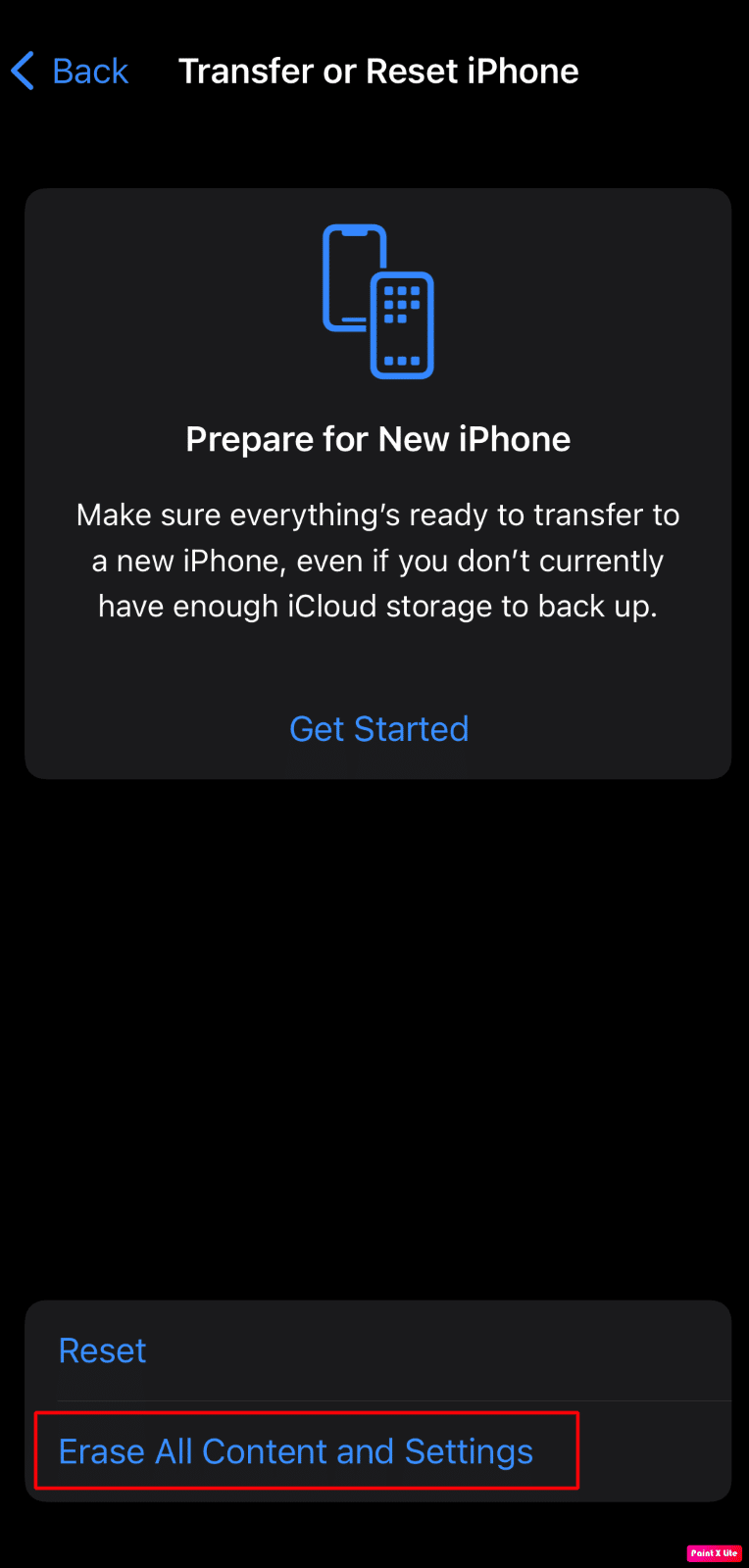
Yöntem 10: Donanım Sorunlarını Giderin
Diğer tüm yöntemleri denediyseniz ve hala iPhone ekranının titremesini ve yanıt vermeme sorununu çözemiyorsanız, sorun iPhone donanımınız olabilir . iPhone'unuzun garantisi bittiyse aşağıdaki adımları uygulayarak sorununuzu giderebilir, garantiniz devam ediyorsa telefonunuzu iade edebilirsiniz.
1. Görüntü ve yanıt vermeme sorununa neden olabilecek iPhone ekranınızın tozunu alın ve temizleyin .
2. Titreşen ve yanıt vermeyen ekran sorunlarına yol açacağından bozulmuş LCD ekranı değiştirmeyi deneyin.
Not : Ekranın daha fazla hasar görmesini önlemek için profesyonel yardım almanızı tavsiye ederiz. Daha fazla bilgi edinmek için Apple Repair sayfasını ziyaret edin.
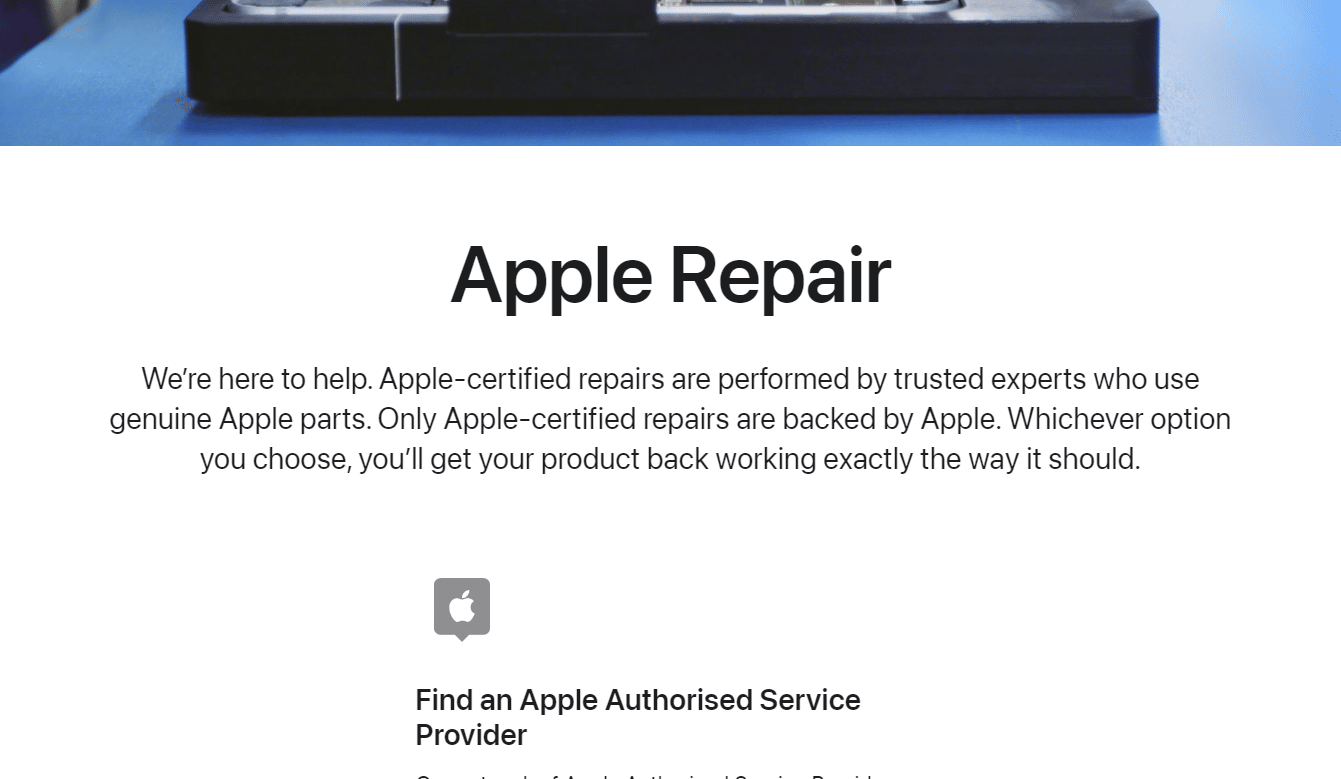
Önerilen :
- Instagram'da Silinen Yorumlar Nasıl Kurtarılır
- iPhone 11'de Ghost Touch Nasıl Onarılır
- iPhone Ekranında Siyah Nokta Nasıl Onarılır
- Android'de Çatlak Telefon Ekranını Düzeltmenin Maliyeti Ne Kadardır?
Düşme sorunlarından sonra iPhone ekranının titremesini ve yanıt vermemesini ve iPhone ekranının titremesini nasıl düzelteceğinizi öğrendiğinizi umarız. Aşağıdaki yorum bölümünden bize soru ve önerilerinizi iletmekten çekinmeyin. Ayrıca, bundan sonra ne hakkında öğrenmek istediğinizi bize bildirin.
